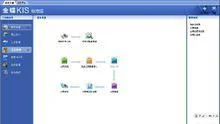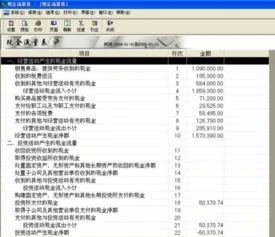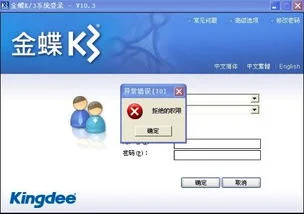1.金蝶销售订单新增字段如何设置可下拉选择也可自由输?金蝶销售订单
适用版本 K/3 V10。
4。0;K/3 V11。
0。 1 问题表现 在数据字典的表中新增了一个字段,如何设置该字段为下拉列表字段? 解决方法 1、以administrator 用户登陆金蝶K/3 主控台 ,打开【 K/3 主界面】,单击【人力资源】->【人力资源】->【基础资料管理】,双击【基础资料分类】,打开【基础资料分类】窗口; 2、右键单击【公共业务类型】,然后单击【新增】,打开【公共业务类型】窗口; 3、在【公用业务类型】界面的【代码】、【名称】等栏目中输入自定义的类型名称,单击【新增】,新增类型会在左侧树型菜单中的【公用业务类型】下显示; 4、右键单击【公共业务类型】下新增加的类型,然后单击【新增】,打开【公共基础数据】窗口; 5、在【公用基础数据】界面的【代码】、【名称】等栏目中输入自定义的参数值,此处输入的信息即下拉列表中显示的内容,单击【新增】; 6、按照步骤4 和5 所述方法,设置下拉列表的其它参数值; 7、返回主界面,双击【明细功能】的【数据字典】,打开【数据字典】窗口; 8、右键单击信息表中新添加的字段,然后单击【字段引用设置】,打开【字段引用设置】窗口; 9、在【字段引用设置】界面的【引用表】中选择步骤3 中新增加的业务类型、【引用字段】中选择【唯一标识】、【显示字段】中选择要显示的参数值,单击【确定】即可。

2.金蝶财务软件的八大技巧是什么呢?
一、凭证处理 1、摘要栏 两种快速复制摘要的功能,在下一行中按“”可复制上一条摘要,按“//”可复制第一条摘要。
同时,系统还设计了摘要库,在录入凭证过程中,当光标定位于摘要栏时,按F7或单击「获取」按钮,即可调出凭证摘要库。选择所需的摘要即可,在这个窗口中,您还可以新增,删除或引入摘要; 2、金额栏 已录入的金额转换方向,按“空格”键即可;若要输入负金额,在录入数字后再输入“-”号即可; 3、会计科目栏 会计科目获取——F7或用鼠标单击窗口中的「获取」按钮,可调出会计科目代码; 4、金额借贷自动平衡——“CTR+F7” 5、凭证保存——F8 二、凭证审核 1、成批审核——先在凭证查询中,“凭证查询”→“全部、全部”,选文件菜单中的“成批审核”功能或按“CTR+H”即可; 2、成批销章——先在凭证查询中,“凭证查询”→“全部、全部”,选文件菜单中的“成批销章”功能或按“CTR+V”即可; 三、凭证过帐 1、凭证过帐→向导 2、凭证反过帐——“CTR+F11” 四、期末结帐 1、期末结帐:期末处理→期末结帐→向导 2、期末反结帐:CTR+F12 (慎用) 五、出纳扎帐与反扎帐 1、出纳扎帐:出纳→出纳扎帐→向导 2、出纳反扎帐:CTR+F9 六、备份(磁盘或硬盘) 1、初始化完、月末或年末、用磁盘备份、插入A盘→文件→备份; 2、初始化完、月末或年末、用硬盘备份、文件→备份→选择路径(C盘、D盘、E盘) 七、帐套恢复 想用备份的账套数据(即相应的。
AIB 文件),先将备份的账套恢复到硬盘中(恢复为AIS账套文件),再打开它,利用此功能可将备份到软盘上的账套资料恢复到硬盘中。 具体操作: 文件菜单→恢复→恢复账套→选择备份文件点击后→恢复为“AIS”帐套; 八、工具 1、用户管理(用户增加、删除、授权); 2、用户登录密码(用户密码增加、修改、删除); 3、计算器—F11 4、F12回填计算器金额。